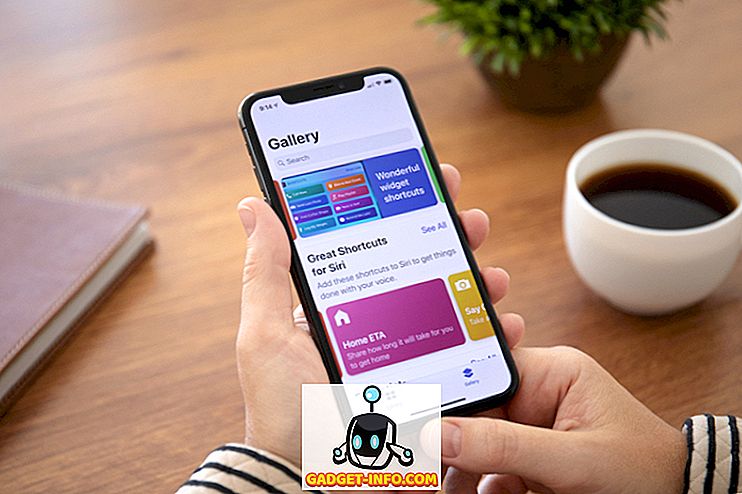Il gigante della ricerca Google ha appena lanciato i suoi ultimi smartphone per il 2017; Pixel 2 e Pixel 2 XL. Sono stato un fan dei dispositivi Pixel da quando hanno debuttato lo scorso anno, in quanto hanno fornito la migliore, incontaminata esperienza Android. Per me, i dispositivi Pixel riguardano tanto l'esperienza del software quanto l'hardware. Mi piace soprattutto cosa fa Google con il suo Pixel Launcher, rendendo Android ancora più facile e intuitivo da usare. Con Pixel 2, l'amato Pixel Launcher sta subendo una profonda revisione che lo rende migliore che mai. Tuttavia, poiché i telefoni Pixel sono prodotti premium, non molti di noi possono permettersi di acquistarne uno. Ecco perché è triste che così tanti utenti Android non possano provare il nuovo Pixel Launcher. Bene, non è completamente vero. Potresti non avere l'originale Pixel Launcher, ma puoi personalizzare il tuo telefono Android in modo che appaia e si comporti come tale. In questo articolo, ti mostreremo come puoi fare lo stesso. Quindi, se hai mai pensato, come posso ottenere questo nuovo Launcher Pixel 2, questo è come puoi:
Nota : sto utilizzando il mio Nexus 5X per questo tutorial. Tuttavia, questo metodo funziona su qualsiasi dispositivo in esecuzione su Android. Detto questo, se il tuo dispositivo non supporta i pulsanti di navigazione sullo schermo, ovviamente, non verranno visualizzati sul display.
Scarica Pixel 2 Launcher su qualsiasi dispositivo Android
Se hai mai seguito il nostro sito Web in passato, devi sapere che amiamo Nova Launcher. Nova Launcher aggiunge un sacco di funzionalità ed è sempre il primo a trasferire funzionalità dalle versioni più recenti di Android ai dispositivi meno recenti. Oltre al porting di queste funzionalità, Launcher consente anche di personalizzare ogni aspetto del suo aspetto grafico. Oggi, utilizzeremo Nova Launcher per mostrarti come puoi personalizzare la schermata iniziale in modo che appaia e si comporti esattamente come il Launcher di Pixel 2. Questo sarà un po 'più lungo del nostro solito how-to, quindi segui passo passo il nuovo Pixel 2 Launcher.
1. Il primo passo che potresti aver indovinato è installare Nova Launcher. Se lo stai già utilizzando, ottimo, in caso contrario, scarica il Launcher facendo clic su questo link. È possibile ottenere la maggior parte delle funzionalità utilizzando la versione gratuita di Nova Launcher, tuttavia, alcune delle personalizzazioni richiedono la versione a pagamento. Citerò le personalizzazioni che sono limitate alle versioni a pagamento in modo da poter decidere facilmente se le vuoi o no.
2. Ora avvia l'app e segui i passaggi indicati nell'app per configurare il Launcher. Non leggere troppo, visto che lo personalizzeremo in seguito. Quindi continua a toccare fino a quando il tuo Launcher non è impostato . Inoltre, assicurati di renderlo il tuo Launcher predefinito quando lo smartphone ti chiede.
3. Ora, solo per assicurarci che tutti siano sulla stessa pagina, cancelleremo tutto dalla schermata iniziale, quindi tutti abbiamo una lavagna pulita per cominciare. Basta premere a lungo le icone e rimuoverle da uno a uno, fino a quando non è rimasto nulla sulla schermata principale.
4. Ora, andiamo nelle "Impostazioni Nova" e apportiamo le modifiche necessarie. Per prima cosa, premi a lungo sulla schermata Home e tocca "Impostazioni" . Qui è dove faremo tutti i cambiamenti.
5. In primo luogo, ci assicureremo di avere lo stesso "scorrimento verso l'alto per aprire il gesto del cassetto delle app" così come lo è su Pixel 2 Launcher. Per farlo, tocca "Cassetti di app e widget", quindi attiva "Scorri per aprire" e disattiva "Indicatore di scorrimento". Ora, torna al menu principale.
6. Come avrai notato, non ci sono "etichette app" nella schermata iniziale di Pixel 2 Launcher. Per ottenere l'aspetto pulito e rimuovere le etichette dell'app, basta toccare "Desktop" e quindi selezionare "Layout icona" . Qui, disabilita l'opzione "Etichetta". Ora la tua icona non avrà un'etichetta sulla schermata principale.
7. Mentre sei nelle impostazioni del desktop, faremo anche qualche altra modifica. Per prima cosa, regoleremo l'altezza e la larghezza del padding . Toccare "Altezza riempimento" e quindi selezionare l'opzione "Medio". Fai lo stesso anche per "Larghezza Padding". Questo assicurerà che tutte le icone e il widget (che stiamo per mettere sulla schermata principale) si allineeranno correttamente e imiteranno l'aspetto di Pixel 2 Launcher.
8. Abbiamo bisogno di fare un altro cambiamento mentre siamo nelle impostazioni del desktop, scorrere verso il basso per trovare "Indicatore della pagina", toccarlo, quindi selezionare "Nessuno" .
9. Ora, torna da Desktop al menu delle impostazioni principali. Qui, tocca "Dock". Seleziona "Sfondo Dock" e quindi imposta "Trasparenza" su 100% .
10. Questo è tutto, abbiamo praticamente finito con le Impostazioni. Ora torna alla schermata principale e premi a lungo. Qui, seleziona i widget e poi trova il widget "Barra di ricerca rapida" sotto Nova Launcher e aggiungilo alla schermata iniziale.
11. Premi a lungo il widget e seleziona l'opzione "Ridimensiona". Ora ridimensiona il widget in modo che corrisponda alla larghezza dello schermo .
12. Di nuovo, premi a lungo sul widget ma questa volta seleziona l'opzione "Modifica" . Qui, sotto "Stile barra" seleziona la prima opzione. Ora scorri verso il basso per trovare "Logo Style" e seleziona l'icona colorata "G". Inoltre, mentre sei qui abilita "Cerca come sovrapposizione" . Questo ti darà quell'effetto di animazione fluido che ottieni su Pixel 2 Launcher.
13. Ora basta tornare indietro e trascinare il widget nella parte inferiore del display. Ora aggiungi le icone delle tue app preferite sopra il widget per rendere la tua schermata Home la tua. Inoltre, scarica lo sfondo di Pixel 2 e impostalo come sfondo predefinito per dare alla tua schermata iniziale un aspetto originale di Pixel 2.
14. C'è ancora una cosa da fare. dobbiamo aggiungere questo fantastico widget "At a glance" che mostra i tuoi eventi del calendario, insieme ad altre informazioni come il tempo e le condizioni meteorologiche. Per farlo, scarica l'applicazione "Business Calendar 2" dal Play Store. Ora avvia l'app e passa rapidamente al processo di installazione semplicemente concedendo le autorizzazioni necessarie e toccando la freccia successiva.
15. Ora, nella schermata iniziale, premi a lungo per selezionare l'opzione del widget e aggiungi il widget Calendario aziendale 2 sulla schermata iniziale . Ora, proprio come abbiamo fatto con il widget di ricerca di Google, premilo a lungo per ridimensionarlo per adattarlo alla larghezza dello schermo . Una volta che hai finito il ridimensionamento, fai clic sull'icona dell'ingranaggio in alto a destra del widget.
16. Qui, toccare il menu "Colori" e quindi impostare l'opacità su 0% . Quindi premi su Salva. Il widget non sarà esattamente uguale a quello sui nuovi telefoni Pixel, ma è molto vicino. Inoltre, serve correttamente la funzione, come puoi vedere nelle immagini qui sotto.
Come puoi vedere, il mio nexus 5X sembra come se fosse in esecuzione il nuovo Pixel 2 Launcher. Tuttavia, i passaggi sopra riportati corrispondono semplicemente all'aspetto di Pixel 2 Launcher. A parte un cambio di estetica, dal momento che Pixel 2 Launcher è basato su Android Oreo, offre anche molte più funzionalità. I "Punti di notifica" sono una caratteristica così importante. Se vuoi portare queste funzionalità sul tuo dispositivo, puoi farlo anche tu, ma avrai bisogno della versione a pagamento di Nova Launcher . Abbiamo già trattato la funzione Punto di notifica in un precedente articolo e puoi imparare come abilitarlo facendo clic qui . Inoltre, se vuoi portare la funzionalità di ricerca migliorata di Pixel 2 Launcher sul tuo telefono, puoi fare clic qui per sapere come farlo. Solo per un confronto tra il nostro launcher e Pixel Launcher, ho aggiunto un'immagine che mostra entrambi i lati l'uno accanto all'altro.
Ottieni Pixel 2 sul tuo dispositivo Android
Le immagini sopra confrontano sia l'originale Pixel 2 Launcher che quello creato con Nova Launcher. Puoi trovare alcune differenze minori, ma più o meno l'aspetto rimane lo stesso. Il processo è un po 'lungo, ma ne vale assolutamente la pena. Provalo e facci sapere, come ha funzionato per te. Inoltre, se ritieni che nell'articolo manchino le funzioni di Pixel 2 Launcher, faccelo sapere e includeremo le funzionalità in un aggiornamento futuro. Infine, mi piacerebbe conoscere le tue opinioni sull'evento "Made by Google". Lo amavi, lo odi? Abbassa tutti i tuoi pensieri nella sezione commenti qui sotto.